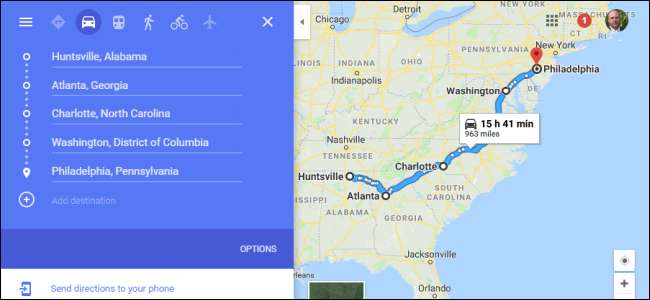
Akár egy napot tervez a városban, akár a tökéletes országúti utazást szeretné szervezni az egész országban, a Google Maps lehetővé teszi akár kilenc megálló összeadását, a kiindulópont kivételével, amikor útbaigazítást készít mind a webhelyről, mind a Térkép alkalmazás. Így csinálod.
Több megálló hozzáadása a webhely használatához
Először nyissa meg a böngészőt, és menjen tovább Google térkép. Kattintson a keresősáv jobb oldalán található „Útvonal” gombra.

Alapértelmezés szerint a Maps az eszköz helyét használja kiindulópontként. Ha azt szeretné, hogy ez egy másik hely legyen, írja be most.
Ezután írja be az első úticél helyét a megadott mezőbe, majd nyomja meg az Enter billentyűt. Alternatív megoldásként rákattinthat a térkép bármely pontjára, hogy ugyanazokat az eredményeket érje el.
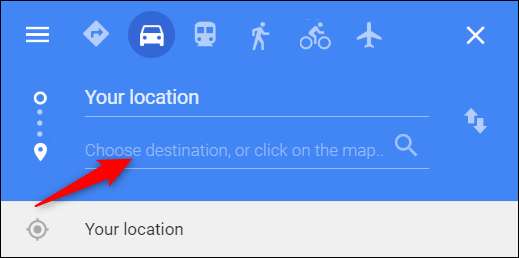
Győződjön meg arról, hogy a vezetési vagy a gyalogos lehetőséget választotta, mivel a Térkép csak ezzel a két utazási móddal engedélyez több célállomást.

Újabb úti cél hozzáadásához mindössze annyit kell tennie, hogy rákattint a „+” -ra vagy az első rendeltetési hely alatti szóközre, majd elkezdi beírni az új helyet. Ezt megismételve összesen kilenc megállót adhat hozzá. Ha a megengedettnél több megálló van, akkor lehet, hogy készítenie kell egy másik térképet onnan, ahol abbahagyta.
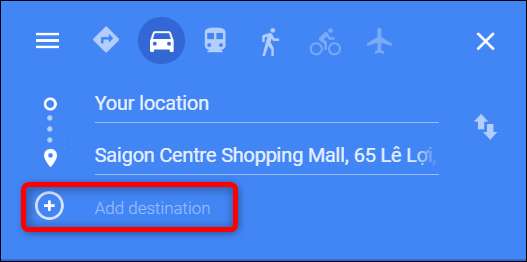
Ha bármikor úgy dönt, hogy fel akarja változtatni az úti célok sorrendjét, akkor húzza bármelyik helyet fel vagy le a listán a bal oldali körök segítségével.
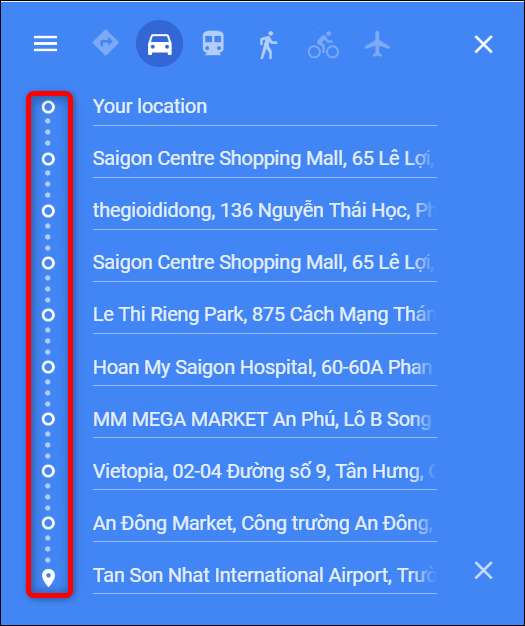
Miután elkészítette a térképet a webböngészőben, rákattinthat az „Útvonalterv küldése a telefonjára” linkre, és elküldheti azt mobileszközére e-mailben vagy szöveges üzenetben. Feltéve, hogy telepítette a Google Maps alkalmazást, azonnal megnyithatja.
Több megálló hozzáadása a mobilalkalmazás használatával
Használhatja a Google Apps mobilalkalmazást (ingyenes iOS vagy Android ) több célállomással rendelkező térkép nagyjából azonos módon történő létrehozásához.
ÖSSZEFÜGGŐ: Hogyan lehet letölteni a Google Maps adatokat offline navigációhoz Android vagy iPhone rendszeren
Indítsa el a Google Maps alkalmazást mobileszközén, majd érintse meg a kék „Ugrás” gombot a képernyő jobb alsó sarkában.
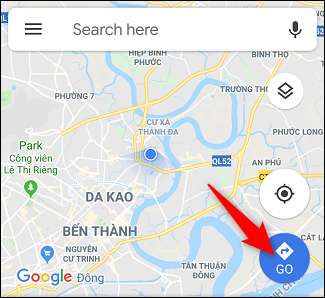
Alapértelmezés szerint a Maps az eszköz helyét használja kiindulópontként. Ha azt szeretné, hogy ez egy másik hely legyen, írja be most.
Kezdje el beírni az első úticélt, vagy az út megkezdéséhez koppintson egy helyre az alábbi térképen.
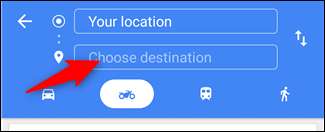
Ezután nyissa meg a menüt (a három pontot a jobb felső sarokban), majd érintse meg az „Add Stop” parancsot.
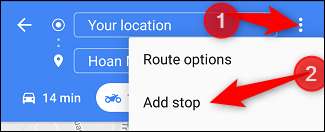
Adja meg a következő megálló helyét, vagy koppintson a térkép bármely pontjára a következő cél hozzáadásához.

Az úti célok sorrendjének megváltoztatásához húzza bármelyik helyet felfelé vagy lefelé a listán a bal oldali „Hamburger” (három halmozott vonal) segítségével.
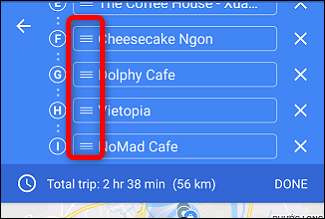
Ha az összes megállót hozzáadta az utazáshoz, menjen előre, és koppintson a „Kész” gombra, hogy megkezdhesse utazását.
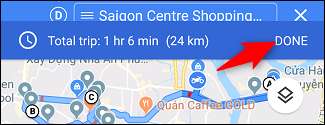
ÖSSZEFÜGGŐ: A Google Maps előzményeinek megtekintése és törlése Androidon és iPhone-on






